
CPU defekt: Ist mein Prozessor kaputt?

Du hast gerade ernsthafte Probleme mit deinem Rechner und fragst dich, ob deine CPU defekt ist?
Eine kaputte CPU kann dazu führen, dass ein PC nicht mehr hochfährt. Allerdings gibt es viele Anzeichen dafür, dass der Prozessor kaputt ist, bevor er nicht mehr funktioniert.
In diesem Artikel zeigen wir euch woran ihr erkennen könnt, ob eure CPU wirklich tot ist, wie ihr das zukünftig verhindern könnt und was die Ursachen dafür sind.
Ist meine CPU defekt: Das sind die Anzeichen dafür
Falls ihr euren PC einschaltet und dieser nicht einmal mehr ins BIOS hochfährt, oder ihr wiederholte Pieptöne abwechselnd mit hoher und niedriger Frequenz hört, dann ist eure CPU sehr wahrscheinlich defekt.
Jedoch gibt es noch weitere Symptome und Erkennungsmerkmale für einen kaputten Prozessor. Zudem variieren die Piepton-Codes je nach BIOS-Version.
Schauen wir uns im Folgenden die häufigsten Anzeichen für eine kaputte CPU an.
Der Computer lässt sich nicht einschalten
In den meisten Fällen führt eine defekte CPU dazu, dass der PC den Startvorgang beim Einschalten nicht mal abschließt.
Das kann in unterschiedlichen Szenarien auftreten:
- Ihr drückt den Netzschalter, aber euer PC reagiert überhaupt nicht.
- Er startet kurz, fährt jedoch direkt wieder runter.
- Der Bildschirm bleibt leer und ihr hört, wie sich die Festplatte oder Lüfter drehen, aber der Computer reagiert nicht einmal auf einen Tastendruck.
- Der PC schaltet sich möglicherweise ein, aber es findet kein POST (Power-On Self Test) statt.
- Euer Betriebssystem lädt nicht beim Startvorgang.
- Eure Lüfter drehen beim Starten des PCs sofort hoch und laufen alle mit hoher Geschwindigkeit.
Hinweis
Sollte euer PC gestern noch funktioniert haben und ihr habt keine drastischen Änderungen durchgeführt, dann wird in den meisten Fällen nicht die CPU euer Problem sein. Häufiger liegt ein defektes Netzteil oder ein kaputtes Mainboard vor.
Ihr hört wiederholt Pieptöne aus dem PC
Wenn ihr versucht euren PC einzuschalten, führt er immer zuerst die POST-Diagnosetestsequenz durch. Damit überprüft er, ob die gesamte Hardware ordnungsgemäß funktioniert.
Wenn dies nicht der Fall ist wird euer Mainboard gezwungen, ein Signal auszugeben. Anstatt hochzufahren, gibt euer Rechner dann Pieptöne von sich.
Achtet dabei auf die Anzahl der Pieptöne die ihr hört.
- Meistens weisen 5 oder 7 schnellere Pieptöne in Folge auf Probleme mit der CPU hin.
- Wiederholte, abwechselnd hohe und tiefe Pieptöne können auf eine überhitzte oder beschädigte CPU hindeuten.
Dies ist bei jedem Mainboard oder BIOS unterschiedlich und am besten schaut ihr ins Handbuch eures Modells um zu verstehen, was die Sequenz bedeutet.
Rechner fährt häufig automatisch herunter
Der Hauptgrund dafür ist oft eine starke Überhitzung der CPU. Euer System wurde möglicherweise automatisch heruntergefahren, um weitere Schäden zu vermeiden.
Eine Überhitzung der CPU ist häufig auf defekte Lüfter, alte Wärmeleitpaste oder den Kühler zurückzuführen.
Der PC ist langsamer als üblich
Wenn alles zäh läuft oder euer Computer langsamer reagiert ist es wahrscheinlich, dass die CPU überhitzt.
Dies kann jederzeit passieren, unabhängig davon ob der PC hochfährt, im Leerlauf ist oder stark beansprucht wird. Es tritt höchstwahrscheinlich dann auf, wenn ihr es am wenigsten erwartet.
Auch hier gilt: Es könnte eine andere Komponente dafür verantwortlich sein, eine beschädigte oder schlecht gekühlte CPU kann jedoch auch dazu führen.
Häufige Bluescreens und Abstürze
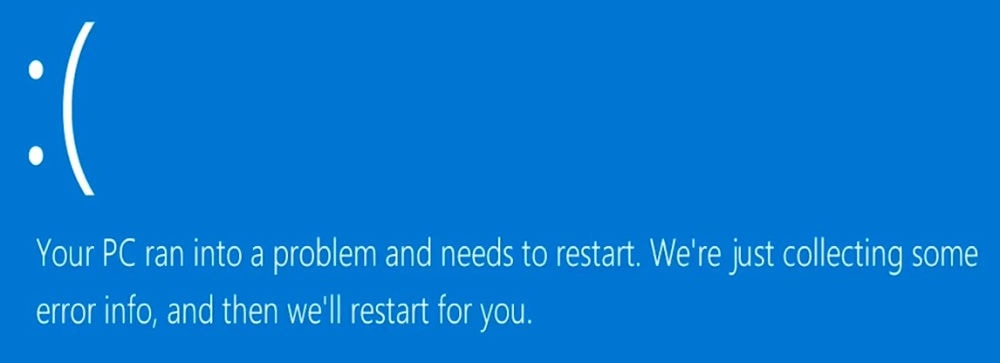
Sollte euer PC öfter mal komplett einfrieren oder einfach ausgehen (sich abschalten), dann könnte das auch auf ein Problem mit der CPU hinweisen.
Wenn der PC den POST-Test besteht und das Betriebssystem lädt, können nämlich immer noch Probleme auftreten, die durch eine fehlerhafte CPU verursacht werden.
Dazu gehören das Einfrieren des Bildschirms, Systemverzögerungen und auch der berüchtigte Blue-Screen.
Klar könnte es in diesem Fall auch eine andere Komponente sein, weshalb ihr auf ausgegebene Fehlercodes schauen solltet.
Physische Beschädigungen
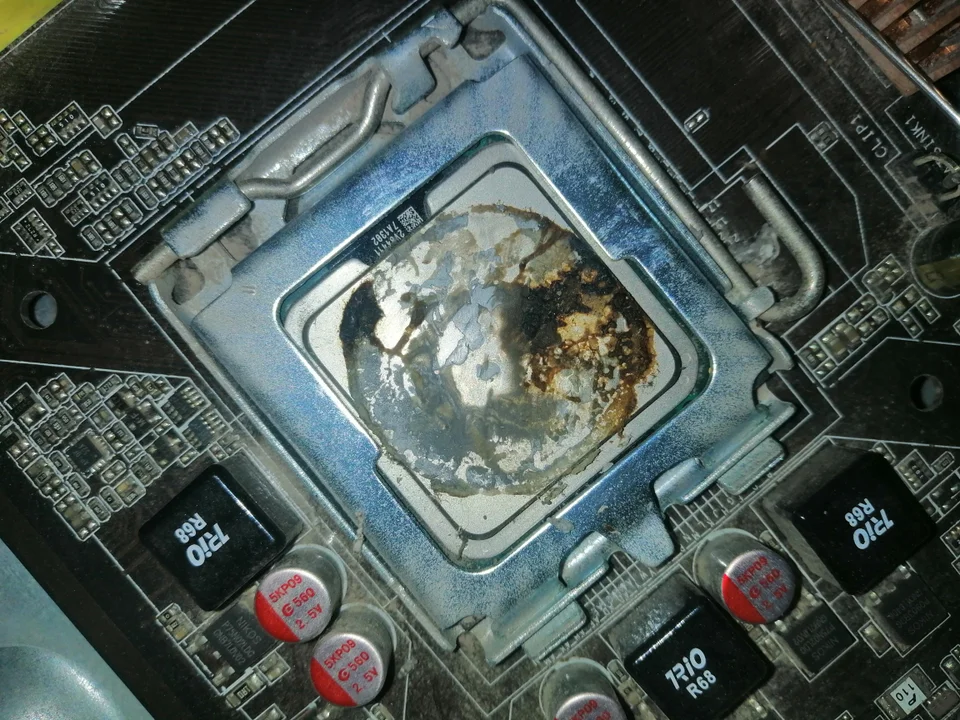
Brandmale auf der CPU, den Pins oder auf dem Mainboard können auf einen Defekt hinweisen (Bild: Reddit)
Eine kaputte CPU kann man auch mit einem Blick auf das Mainboard erkennen.
Dazu müsst ihr euer Gehäuse aufmachen und einen genauen Blick auf die CPU und das Mainboard werfen. Der Prozessor könnte möglicherweise an der Oberseite oder den Pins verbrannt und geschwärzt aussehen (wahrscheinlich aufgrund übermäßiger Überhitzung oder eines Kurzschlusses).
Auch die Platine rund um die CPU kann Brandstellen aufweisen. Dies bedeutet, dass die CPU dauerhaft beschädigt wurde. In dieser Situation wird empfohlen, das System nicht mehr einzuschalten.
Ein weiteres sehr häufiges Problem mit Prozessoren sind beschädigte Pins. Wenn einer oder mehrere Stifte am Prozessor entweder beschädigt oder verbogen sind kann dies dazu führen, dass der Prozessor nicht mehr funktioniert.
Ist meine CPU wirklich kaputt, oder ist es was anderes?
Wir haben oben an den Symptomen gesehen, dass oft auch eine andere Komponente in eurem PC für die Probleme verantwortlich sein kann.
Daher solltet ihr erst folgende Punkte prüfen, um das Problem weiter zu isolieren:
- Prüft, ob euer CPU-Stromkabel richtig eingesteckt ist!
- Ist das Kabel vom CPU-Kühler korrekt angeschlossen?
- Ist der CPU-Kühler richtig montiert und hat vollen Kontakt mit dem Wärmeverteiler?
- Behaltet eure CPU-Temperatur im Auge und schließt aus, dass keine Überhitzung vorliegt.
- Überprüft, ob euer Mainboard korrekt funktioniert.
- Schaut, ob euer Netzteil nicht defekt ist.
- Tragt die Wärmeleitpaste bei eurer CPU neu auf.
- Reinigt euren PC gründlich.
- Überprüft, ob all eure Lüfter ordnungsgemäß funktionieren.
- Stellt sicher, dass der Luftstrom in eurem Gehäuse korrekt konfiguriert ist.
- Lasst einen CPU-Stresstest wie Prime95 laufen.
- Reinstalliert sämtliche Hardwarekomponenten neu.
Solltet ihr alle Punkte überprüft oder durchgeführt haben und euer System startet immer noch nicht sauber, dann ist die Wahrscheinlichkeit einer toten CPU sehr hoch.
Was sind die Ursachen für eine defekte CPU?
Auch wenn dies selten auftritt gibt es mehrere Ursachen dafür, dass eine CPU versagen kann.

Übertaktung
Das Übertakten einer CPU kann zu dauerhaften Schäden führen, wenn es falsch durchgeführt wird. Vor allem, wenn keine ausreichende Kühlung vorhanden ist.
Noch wichtiger ist, dass übertaktete CPUs sehr oft nicht von der Herstellergarantie abgedeckt sind.
Inkorrekte Installation
Sollte der Prozessor nicht sauber installiert worden sein, kann dies schnell zu physischen Schäden an den Pins kommen. Zudem kann die Kühlung beeinträchtigt werden, zumal der Kontakt zwischen Wärmeverteiler und CPU-Kühler nicht gegeben ist.
Überspannung
Bei Spannungsspitzen kann es zu Stromstößen kommen. Wenn ein Stromstoß stark genug ist, kann er den Prozessor oder andere Komponenten beschädigen.
Ein plötzlicher Stromstoß kann nicht nur die Hardware eines Computers zerstören, sondern auch Datenverlust verursachen.
Hohe CPU-Temperaturen
Sollte eure CPU dauerhaft hohen Temperaturen ausgesetzt sein, dann kann dies zu Beschädigungen führen.
Gerade durch unsachgemäße Kühlung oder Übertaktung kann das schnell zu einem Problem werden. Auch eine zu hohe Umgebungstemperatur kann auf Dauer zu Problemen führen.
Altersschwäche
CPUs haben eine durchschnittliche Lebenserwartung von 8-10 Jahren. Aber nur, wenn sie richtig gekühlt und gewartet werden.
Häufig wird durch einen defekten Lüfter, ein defektes Kühlsystem oder veraltete Wärmeleitpaste die Lebensdauer verkürzt. Deshalb ist es wichtig, jede einzelne Komponente im Auge zu behalten, damit die CPU lange hält.
CPU-Defekte vermeiden: Das könnt ihr tun

Einhergehend mit den Ursachen von CPU-Problemen könnt ihr folgende Dinge tun, damit euer Prozessor gar nicht erste kaputt gehen kann.
Überwacht die Temperatur eurer CPU
Wohl der wichtigste Punkt. Wir haben oben schon angesprochen, dass ihr immer ein Auge auf eure CPU-Temperaturen haben solltet - vor allem beim Gaming.
Weiter oben hatten wir bereits unsere Anleitung dafür verlinkt.
Achtet außerdem auf eure Raum- und Umgebungstemperaturen - womöglich solltet ihr in eine Klimaanlage oder Ventilatoren investieren.
Verwendet einen guten CPU-Kühler
Um gute Temperaturen zu gewährleisten, braucht ihr einen guten CPU-Kühler. Gerade wenn ihr keine Wasserkühlung anpeilt, ist dies unerlässlich.
Gute CPU-Luftkühler regulieren eure CPU-Temperaturen, was die Lebensdauer und Leistung erheblich verbessern kann. Wie oben erwähnt, solltet ihr jedoch auch euren Gehäuse-Luftstrom optimieren, damit die Kühlung funktioniert.
Nutzt eine CPU-Wasserkühlung
Für die besten Kühlergebnisse und konstante Temperaturen bieten sich gute AIO-Wasserkühler an. Wir haben übrigens hier auch einen Artikel zu den Unterschieden zwischen Luft- und Wasserkühlung, falls ihr euch näher informieren wollt.
PC-Reinigung
Wir haben es oben bei der Problemanalyse schon erwähnt. Wenn ihr euren PC regelmäßig von Staub befreit, dann werden eure Komponenten (einschließlich CPU) länger halten.
Überspannungsschutz verwenden
Oft wird angenommen, dass Überspannungen nur durch Blitzschläge verursacht werden können. Allerdings tritt sowas daheim in eurem Stromnetz dauernd auf.
Genau aus diesem Grund solltet ihr Steckdosenleisten mit Überspannungsschutz verwenden. Diese bieten neben euren Netzteil- und CPU-Schutzmechanismen eine weitere Sicherungsschicht.
Häufige Fragen zum Thema
Gehen CPUs häufig kaputt?
Tatsächlich ist es sehr selten, dass ein Prozessor komplett versagt. Es kann jedoch vorkommen, aber bei modernen CPUs ist dies immer seltener ein Problem (gerade wenn ihr eine der besten Gaming CPUs habt).
Insbesondere wenn ihr eure CPU normal kühlt, sie korrekt installiert und nicht heftig übertaktet wurde ist die Wahrscheinlichkeit sehr gering, dass sie komplett versagt.
Wie überprüft man, ob eine CPU funktioniert?
Schließt euren PC an eine Steckdose an und schaltet ihn ein. Wenn alles in Ordnung ist, sollten sich die Lüfter des CPU-Kühlers drehen und der Rechner sollte normal hochfahren.
Falls der PC nicht startet, achtet auf die Pieptöne während des BIOS-POST-Tests. Diese zeigen euch, ob ein Problem mit dem Prozessor oder einer anderen Komponente vorliegt.
Woher weiß ich, ob meine CPU oder das Mainboard defekt ist?
Dafür gibt es leider nur eine Möglichkeit: Ihr müsst die verdächtige CPU in ein funktionierendes Mainboard einsetzen und dort testen.
Wichtig dabei ist: Ihr müsst zu 100% sicher sein, dass das andere Mainboard funktionsfähig ist und eure CPU unterstützt.
Fazit
Ich hoffe ihr könnt nun eher feststellen, ob eure CPU wirklich defekt ist oder nicht. Auch wenn CPUs langlebig sind und oft eine Ewigkeit verwendet werden können (bis sie nicht mehr funktionieren), gibt es viele Anzeichen für Probleme damit.
Es ist zwar unwahrscheinlich, dass eine CPU so leicht ausfällt, aber es lohnt sich dennoch näher hinzusehen (wenn euer PC rumzickt).
In diesem Zusammenhang ist es wichtig zu isolieren, ob ein PC-Problem wirklich an einem kaputten Prozessor liegt:
- Beginnt mit der physischen Inspektion der CPU. Brandschäden oder verbogene Pins sind ein verräterisches Zeichen für eine beschädigte CPU.
- Wenn optisch alles gut aussieht, solltet ihr das Mainboard näher überprüfen und auf Funktion testen.
- Ist das Mainboard in Ordnung, aber euer System macht beim Startvorgang Probleme, friert ein oder fährt abrupt runter, kann dies auf CPU-Probleme hindeuten. Überprüft dann zunächst die CPU-Temperatur.
- Wenn die CPU vollständig ausfällt, könnte der POST-Test beim Systemstart mit dem Piepton-Signal helfen.

Ein Artikel von Sascha. Falls ihr mehr über unsere Autoren erfahren wollt, besucht unsere Über-Uns-Seite.
